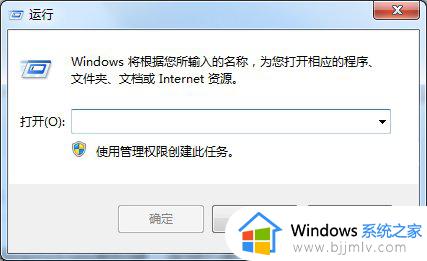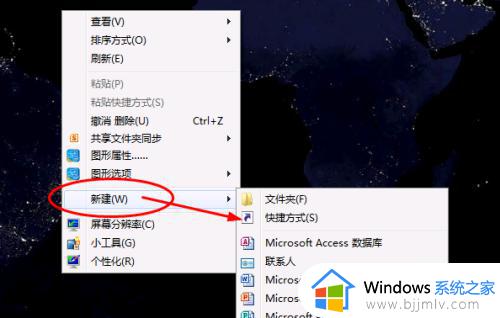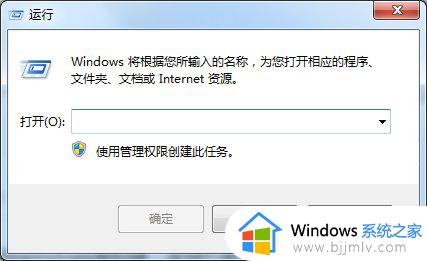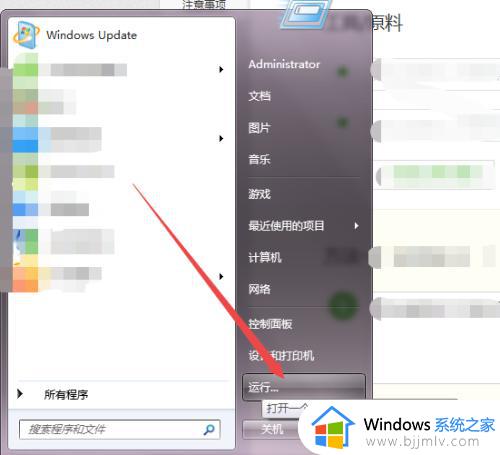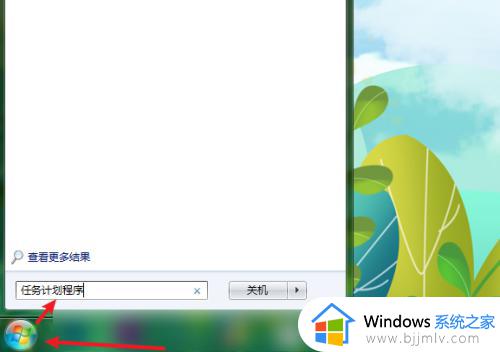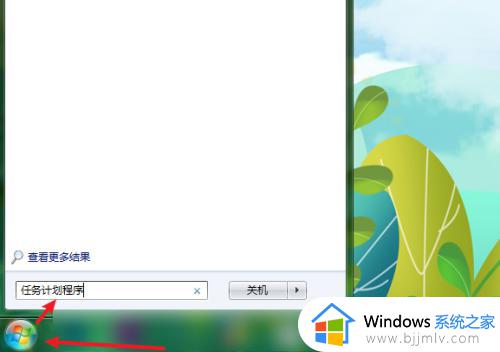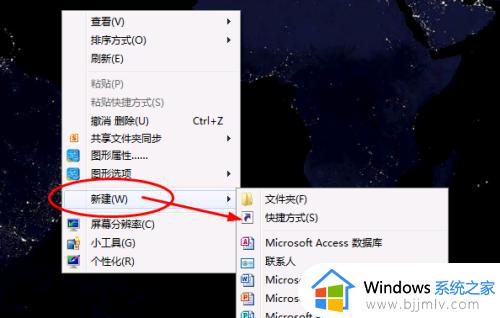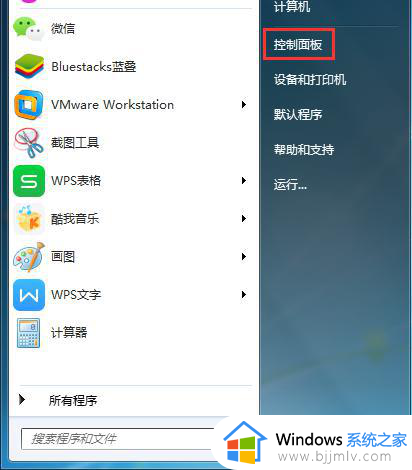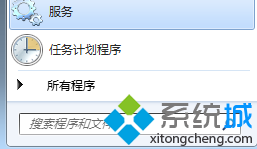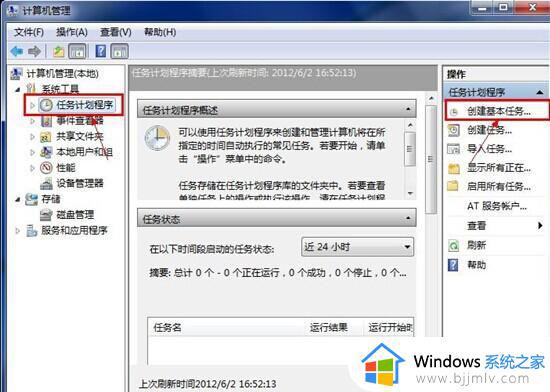win7电脑设置定时关机怎么设置 win7电脑如何定时关机
更新时间:2023-07-27 13:56:24作者:skai
我们有些时候会使用win7电脑下载一些文件或者视频,这个时候我们基本都会慢慢的等它下载完然后关机,其实win7系统有一个定时关机的功能,只要设置了这个功能,我们就可以不用慢慢的等关机了,那么win7电脑设置定时关机怎么设置呢?接下来小编就带着大家一起来看看win7电脑如何定时关机,快来学习一下吧。
具体方法:
1、在桌面空白处点击鼠标右键,选择新建-快捷方式。
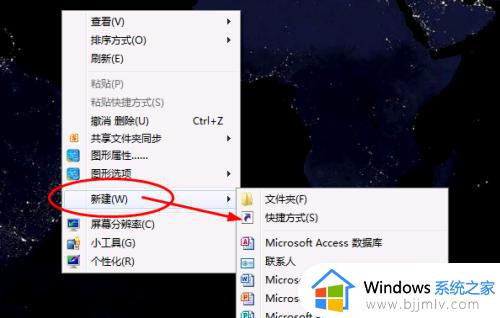
2、进入创建快捷方式界面,在对话框中输入你想要定时关的时间,这里输入:at 19:00 shutdown -s,然后点击下一步。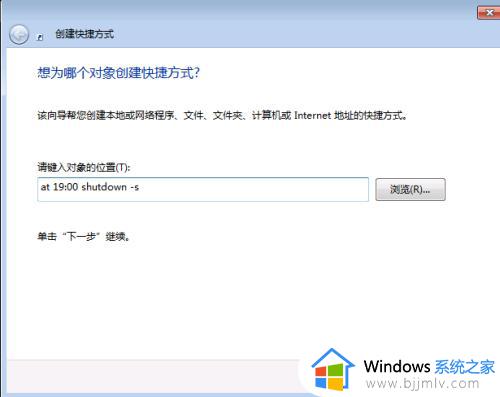
3、然后输入定时关机.exe,点击完成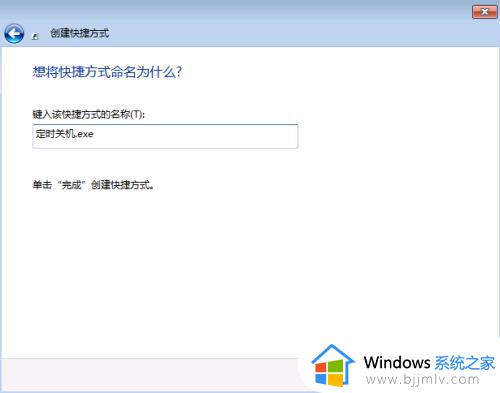
4、定时19:00关机就双击一下【关机】。双击关机会出现一个小框,闪一下就会自动关闭的。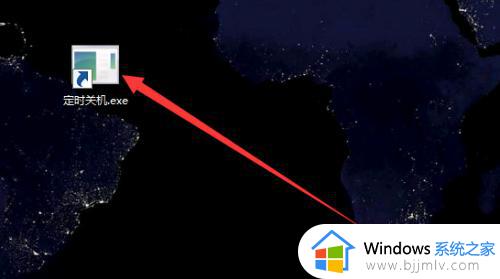
5、第二步设置修改为【shutdown -a】后面的就和设置关机是一样的,就取消了定时关机。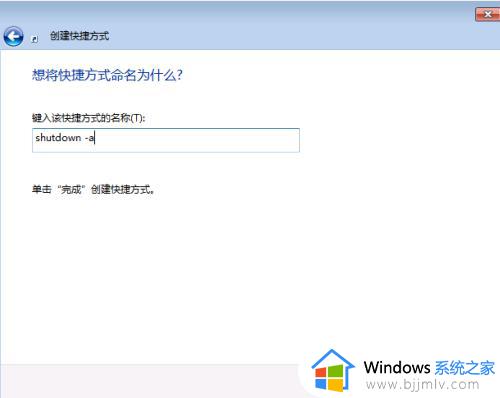
以上全部内容就是小编带给大家的win7电脑设置定时关机怎么设置方法详细分享啦,小伙伴们只要设置了这个定时关机功能我们就可以去干一些别的事情了,不用守在电脑旁边啦,希望小编的内容对你有帮助。